Kindle Paperwhiteを含めAmazonに登録したスマートデバイスには専用メールアドレス(ドメインがkindle.com)が割り当てられます。これを利用して「あとで読む」でおなじみのInstapaperが、保存した記事をKindle向けにフォーマットを最適化してデータ配信するサービスを提供しています。
過去に以下のようなエントリにまとめていますが、今回、MOBI形式ファイルの手動転送や3G回線を利用したWhispernetでの受信が日本版Kindleと異なること等の情報をアップデートしました。
Kindle Paperwhiteへのデータ配信
PC/MacとUSB接続してファイル転送もできますが、「Kindleパーソナル・ドキュメントサービス」というAmazonコンテンツ以外のデータ(データ種類や容量に制限あり)を登録済みデバイスへワイヤレス配信するサービスがあります。
登録デバイスにメールアドレスが割り当てられており、設定画面やAmazon.co.jp My Kindleから確認できます。通常は名前に適当な数字が追記されドメインがkindle.comとなっています。
なお、パーソナルドキュメントサービスはKindle Paperwhite 3GであってもWIFI経由の配信に制限されます。ちなみに、米国版はWhispernetを使った課金オプションがあります。従って、日本版にはfree.kindle.comがありません。
送信元アドレスをAmazon.co.jp My Kindleで設定する
承認済みの送信元アドレス以外のデータ配信を受け付けません。Kindle宛てに送信する自分のEメールアドレスを登録します。
InstapaerからMOBIファイルをダウンロードする
「あとで読む」サービスのInstapaperへ保存した記事をサイドメニューのDOWNLOADからMOBI形式でダウンロードします。ファイル名は”Instapaper-2012-11-18-PS5U7b.mobi”のようになります。
Kindle Paperwhiteへ送信する
ダウンロードしたファイルをkindle.com宛てにメールします。送信元Eメールアドレスは登録した承認済みアドレスのみです。
ここで便利なツールがあります。Amazon.comが提供するSend to KindleというGoogle ChromeやFirefoxのブラウザ拡張や、Windows/Macのデスクトップアプリです。
初回に自分のAmazon Kindleアカウント情報で登録する必要はありますが、次回からはファイルをドラッグ&ドロップするだけで指定のデバイス(複数指定も可)へ配信するようになります。
Archive documentin your Kindle Libraryのチェックを入れておけばMy Kindleのライブラリに登録されます。
Kindleに最適化されたフォーマットで配信
Kindle PaperwhiteをWIFI接続しておくと自動的に受信してホーム画面に表示されます。
ファイルを選択するとセクションとそれに含まれる記事一覧が表示されます。Instapaperから配信されるのは最新20までの記事です。有料会員(月額1米ドル)になると上限が50になるようです。
記事画面。ヘッダーには2ページ以降は開いている記事名、フッターには次の記事名とプログレスバーが表示されます。なお、ここからブラウザ(体験版)で開いたり、ハイライトやメモを付けることができます。ただし、ドキュメントの言語設定が英語になっているためか、プログレッシブ英和中辞典は利用できますが、日本語を選択しても大辞泉は引けません。
Instapaperから「あとで読む」した記事を自動配信する
定期的に自動でKindleへ配信することが可能です。以下のサイトで設定します。
Instapaperから直接Kindleへ配信するため、次のEメールアドレスをMy Kindleの承認済みEメールアドレス一覧から追加します。
kindle.3trhv@instapaper.com
デバイスのKindleメールアドレスを登録します。US Amazonアカウントがある方はfree.kindle.comかkindle.comにするか注意が必要です。
Send my Unread articles to my Kindle automaticallyにチェックを入れて、配信スケジュールと最低配信記事数(これ以上にならないと配信されません)を設定します。
配信可能数は上限が最新未読の20記事までです。有料会員(月額1米ドル)になると上限が50になるようです。
US Amazonアカウントがある方がWhispernetを利用する際の注意点
USストアは3G経由のWhispernetサービス(データ従量制)がありますので、free.kinlde.comとkindle.comの使い分けに注意してください。利用しない場合はManage Your KindleからWhispernet Delivery Optionをオフにしておくことをオススメします。
Kindle PaperwhiteをInstapaperを利用する目的
Instapaperを快適に利用するならiPhoneやAndroid端末です。Kindle PaperwhiteをタブレットPCとして利用するにはハード的に役不足です。もし、スマートフォンやタブレットPCのデバイスを持っていない、あるいはKindle Paperwhiteの読書以外の活用方法に興味がある方は試してみてはいかがでしょうか。
「「あとで読む」サービスのInstapaperをKindle Paperwhiteで利用する」への3件のフィードバック
コメントは受け付けていません。




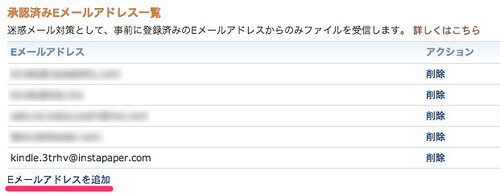
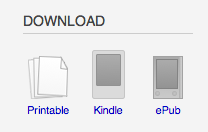

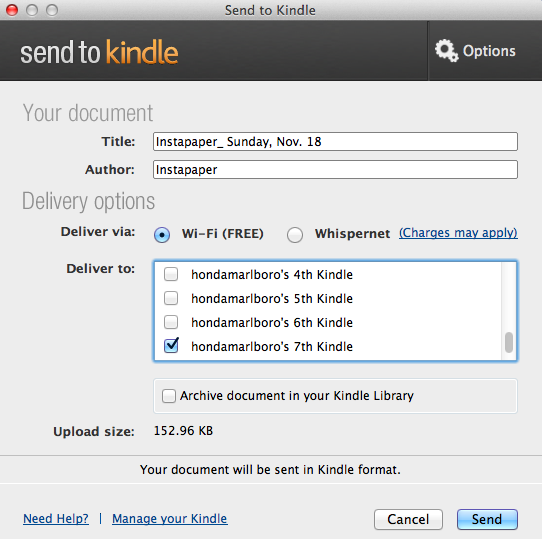
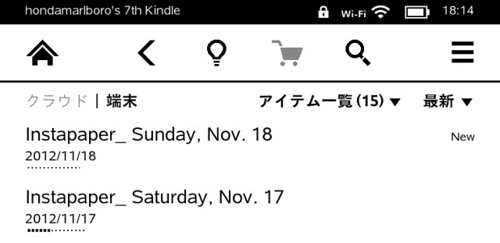
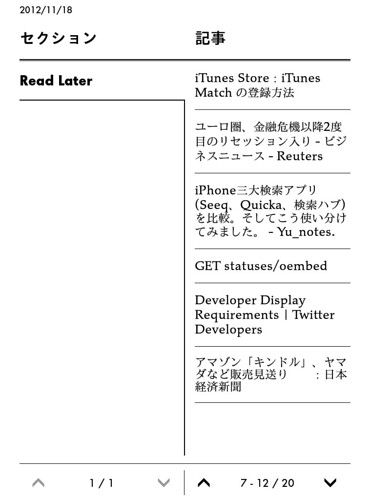
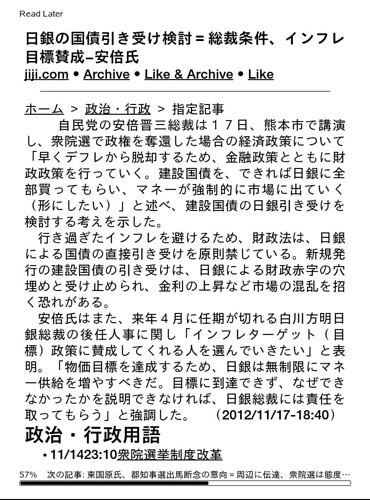


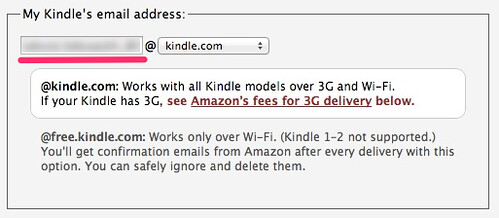
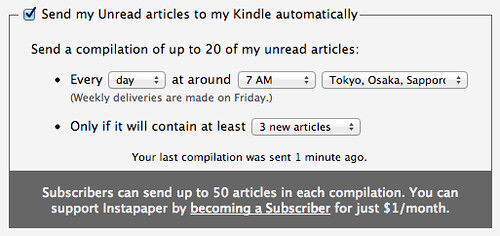


kindle.xxxx@instapaper.com の xxxx の部分は,個々のユーザに別々に割り当てられています.そこも伏せるべきでは?
ご指摘ありがとうございました。テストアカウントとしていましたがクローズ致しました。
Readabilityでも似たようなことができましたよね、たしか。